作為最傳統的一種浏覽器,IE浏覽器目前仍然有著龐大的用戶。win7旗艦版使用起來十分的方便,不過很多用戶在長期使用的過程中發現了不少的問題,比如當浏覽器遇到一些故障的時候就需要及時進行重置了,那麼win7 系統IE浏覽器重置如何操作呢?下面就是具體的操作步驟,希望能夠幫助到大家。
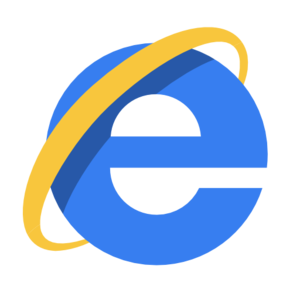
1、直接把IE浏覽器打開,此時就會看到電腦菜單欄目上顯示出來齒輪模樣的圖標,直接左鍵點擊這個圖標,然後選中裡面的“Internet選項。
2、“Internet選項打開之後,在其頁面下開始切換,找到裡面的“高檔”選項,其下面會顯示一個“重置”按鍵,直接左鍵單擊此按鍵。
3、上面的步驟都做好之後,之後系統就會顯示出來新的窗口,在這個窗口裡面根據自身的喜好進行個性化的設置。然後再點擊重置按鈕,就算是完成了IE浏覽器的重置。當你再次重啟電腦,就可以正常使用IE浏覽器了。
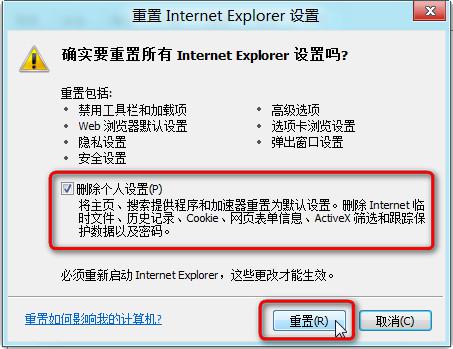
win7純淨版在具體使用的時候,可能會遇到各種各樣的問題,對於IE浏覽器出現故障的重置方法在上面進行了十分詳細的講解。希望大家在所有的過程中能夠不斷的學習總結,這樣才可以及時的排除故障,確保上網的正常。